使用简鹿视频格式转换器将mkv转换为flv格式的详细步骤
时间:2025-10-23
来源:简鹿视频格式转换器
简鹿视频格式转换器

万能视频转换好吗?快来试试这款简鹿视频格式转换器是一款全方位视频转换工具,支持多种音视频格式之间的快速转换,满足您不同的视频编辑和播放需求。
官方正版
纯净安全
软件评分:
FLV(Flash Video)格式作为一种经典的网络视频格式,具有文件体积小、加载速度快的特点。将MKV转换为FLV格式可以显著提升视频在网络传输和播放时的效率。下面来讲解使用简鹿视频格式转换器将mkv转换为flv格式的详细步骤。
一、准备工作:
1.一台正常联网电脑
2.简鹿视频格式转换器(立即下载)
二、mkv视频格式转换成flv格式步骤
1. 启动软件
在计算机上运行“简鹿视频格式转换器”,选择主界面中的“视频格式转换”功能。
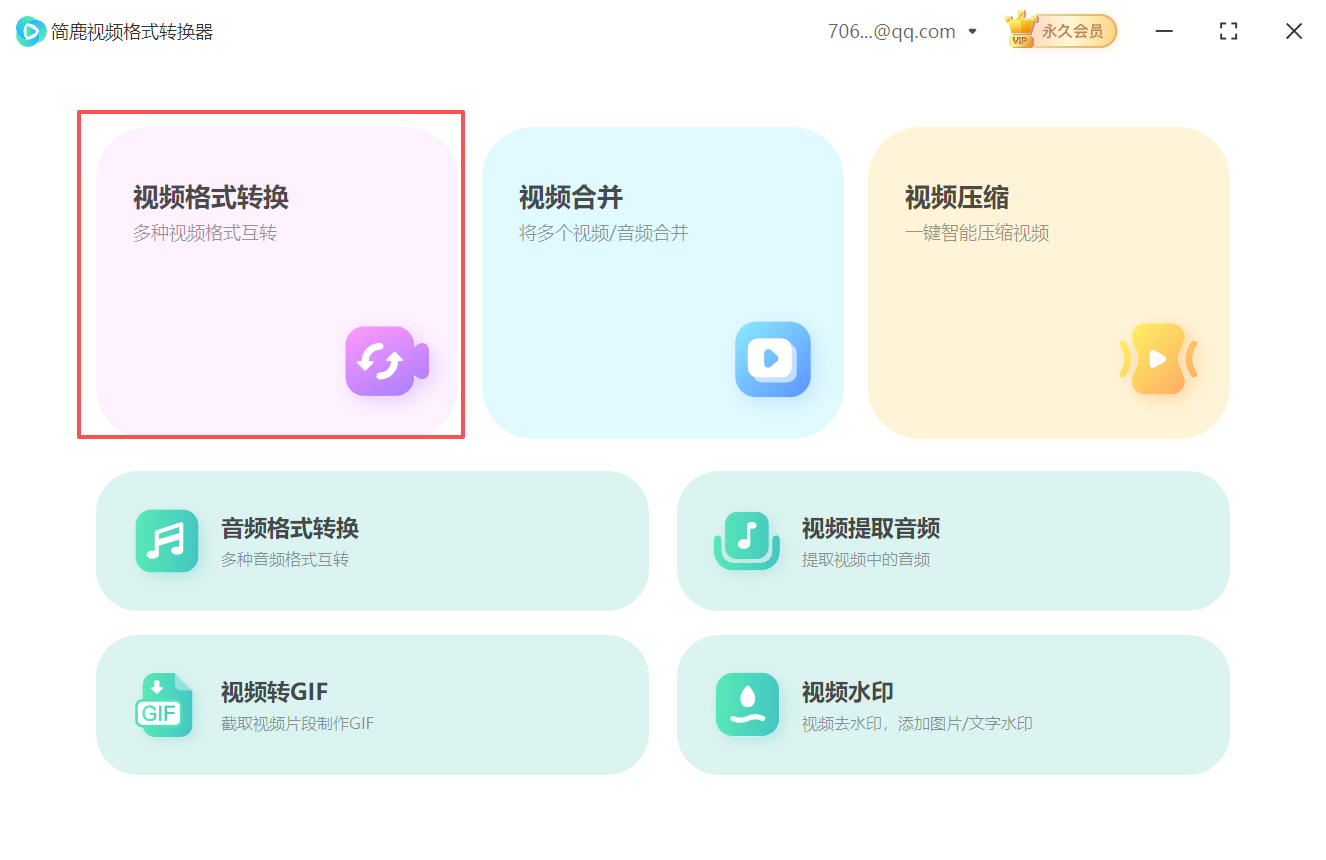
2. 添加视频文件
点击“添加文件”按钮,导入需要转换的MKV格式视频文件。
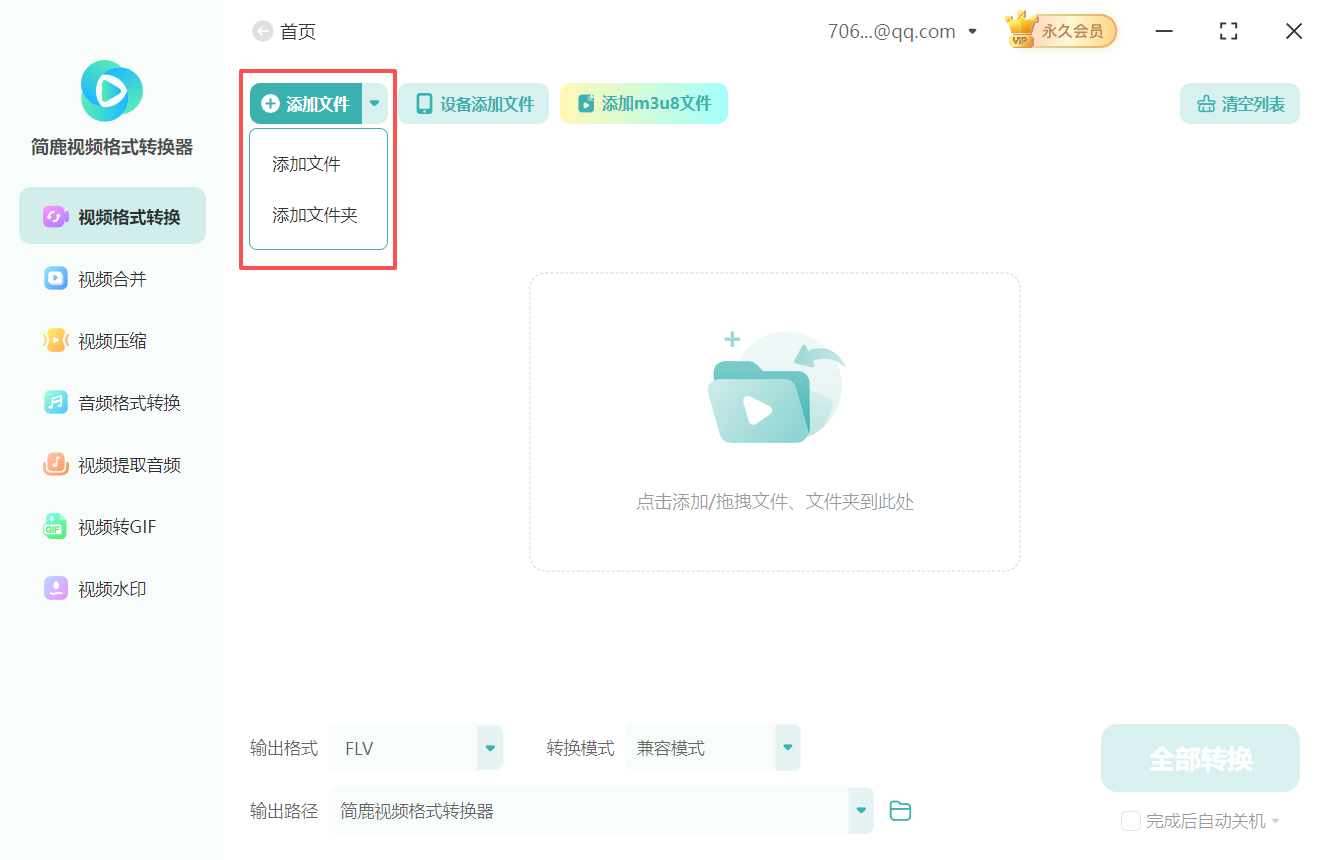
3. 选择输出格式
在输出格式设置中,选择目标格式为“FLV”格式。
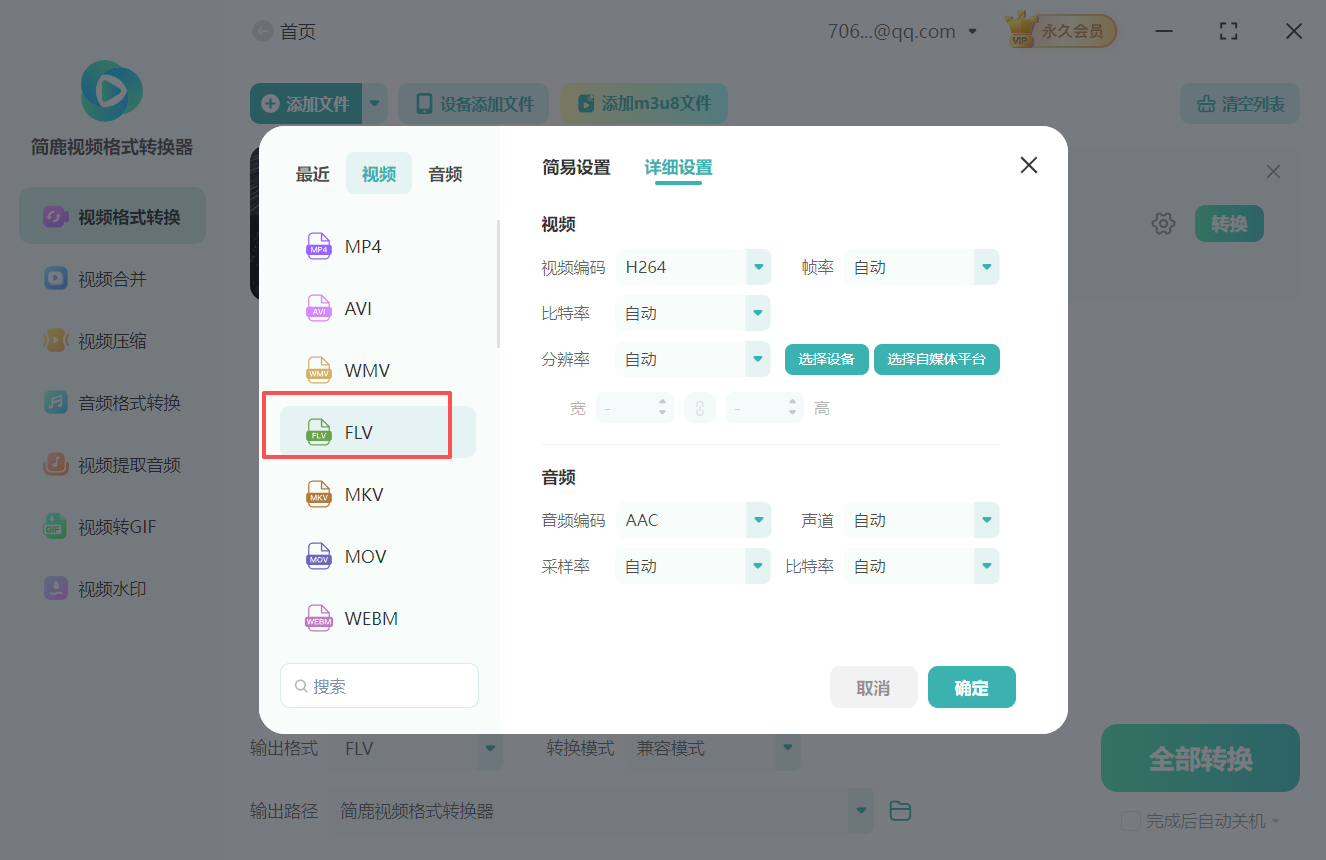
4. 视频参数设置与模式选择
根据需要调整视频分辨率、比特率等参数。
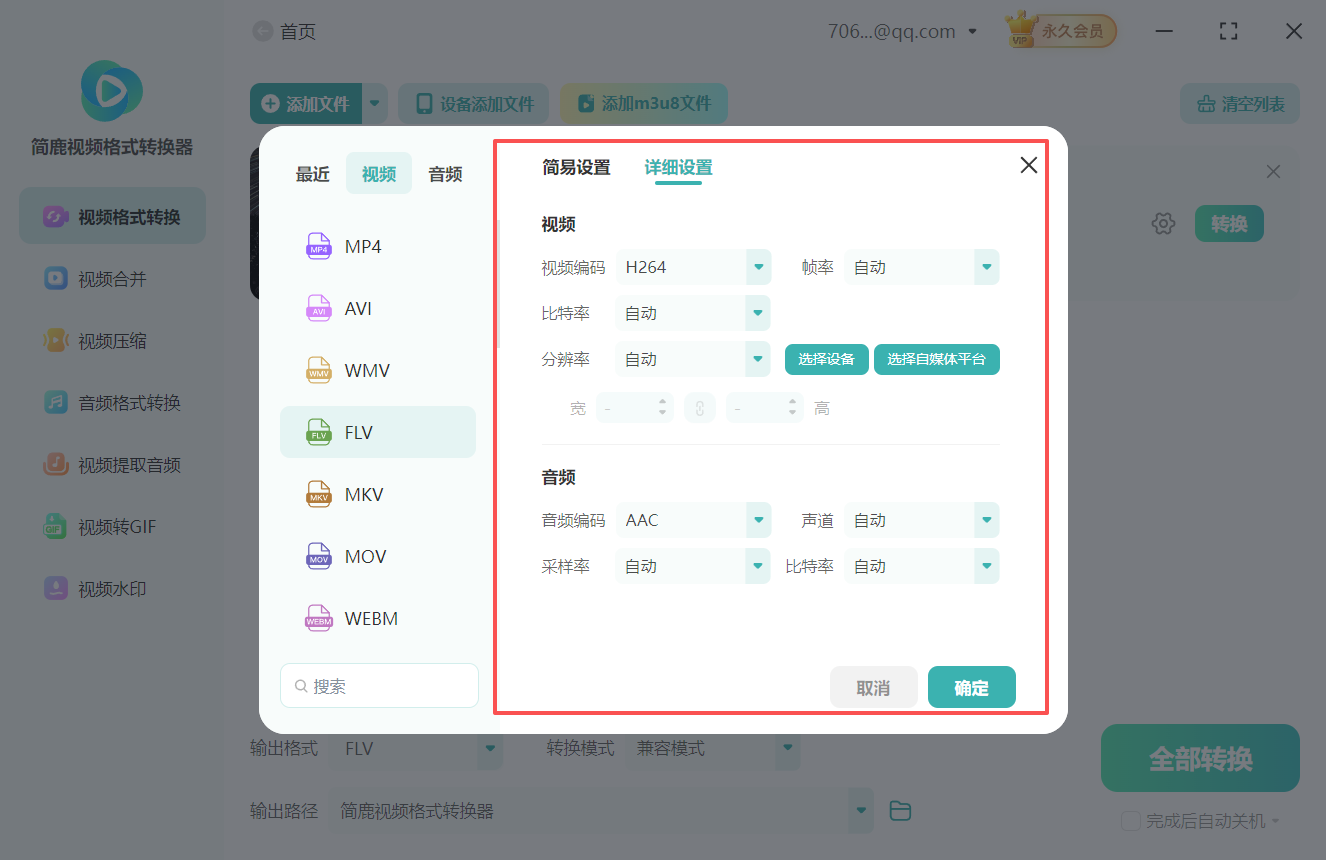
5.设置模式
在三种转换模式中选择适合的一种:兼容模式(推荐以保证最佳播放兼容性)、闪电模式(优先转换速度)、极速模式(追求最佳输出效果)。
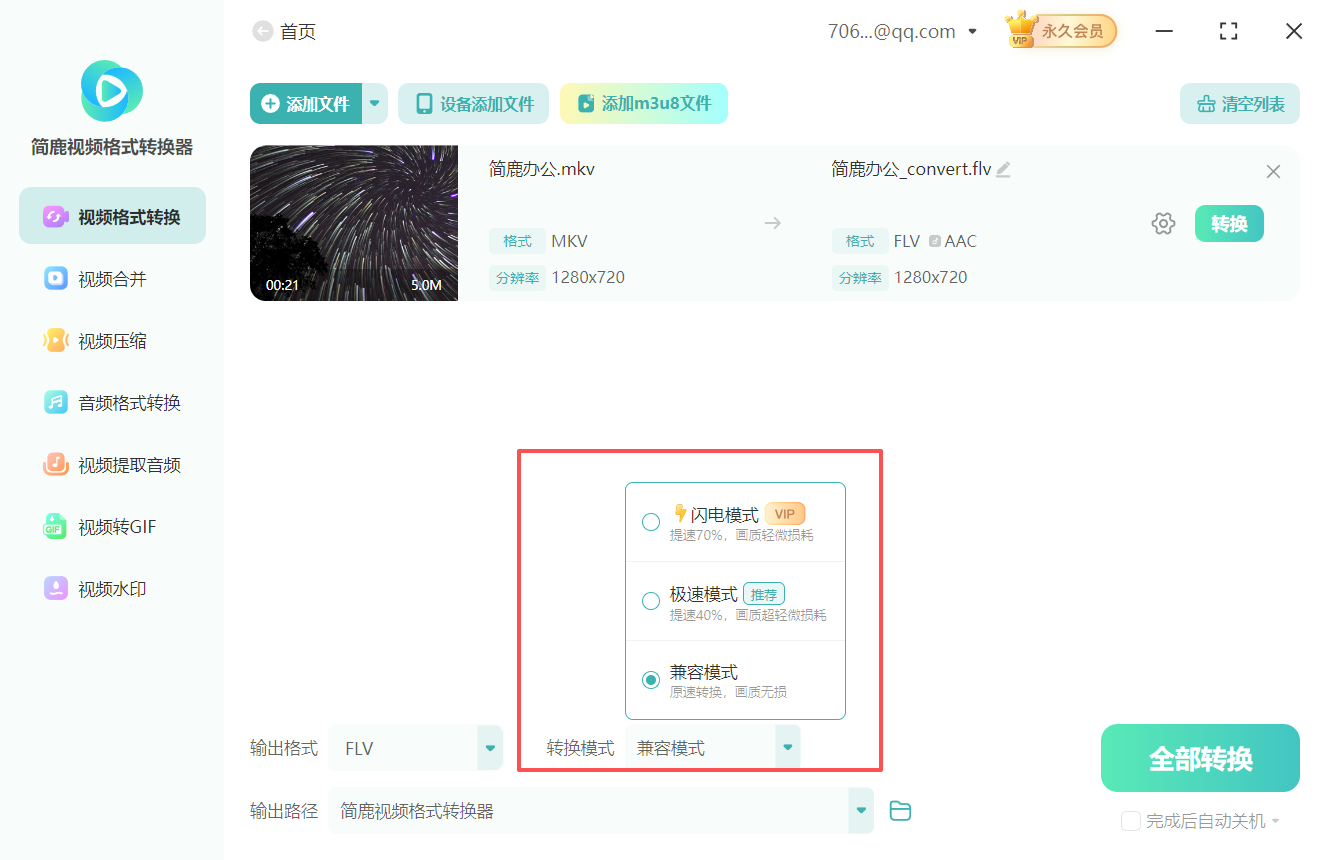
6. 设置输出路径
选择转换后的文件保存位置,可使用默认路径或自定义存储文件夹。
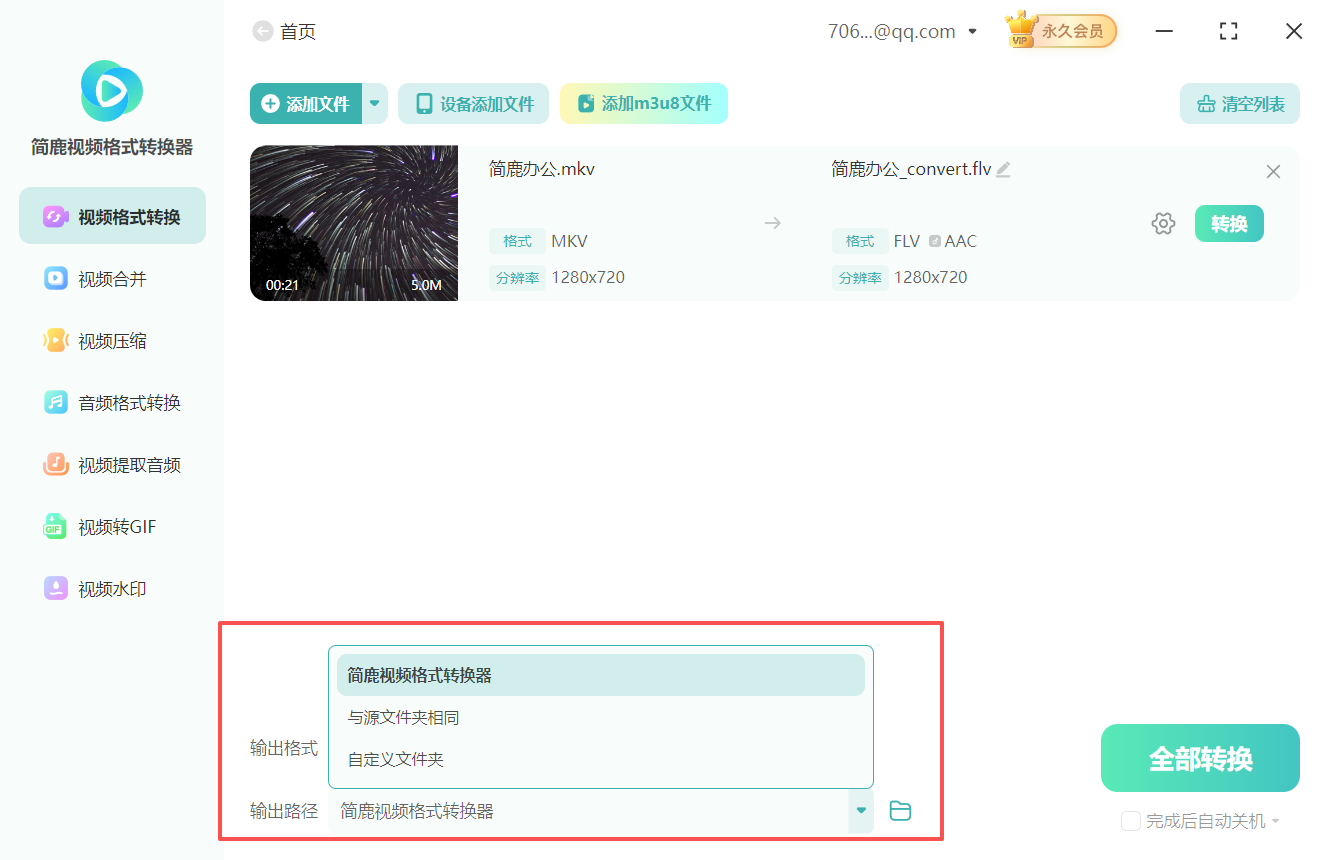
7. 开始转换
确认所有设置无误后,点击“全部转换”按钮开始转换。
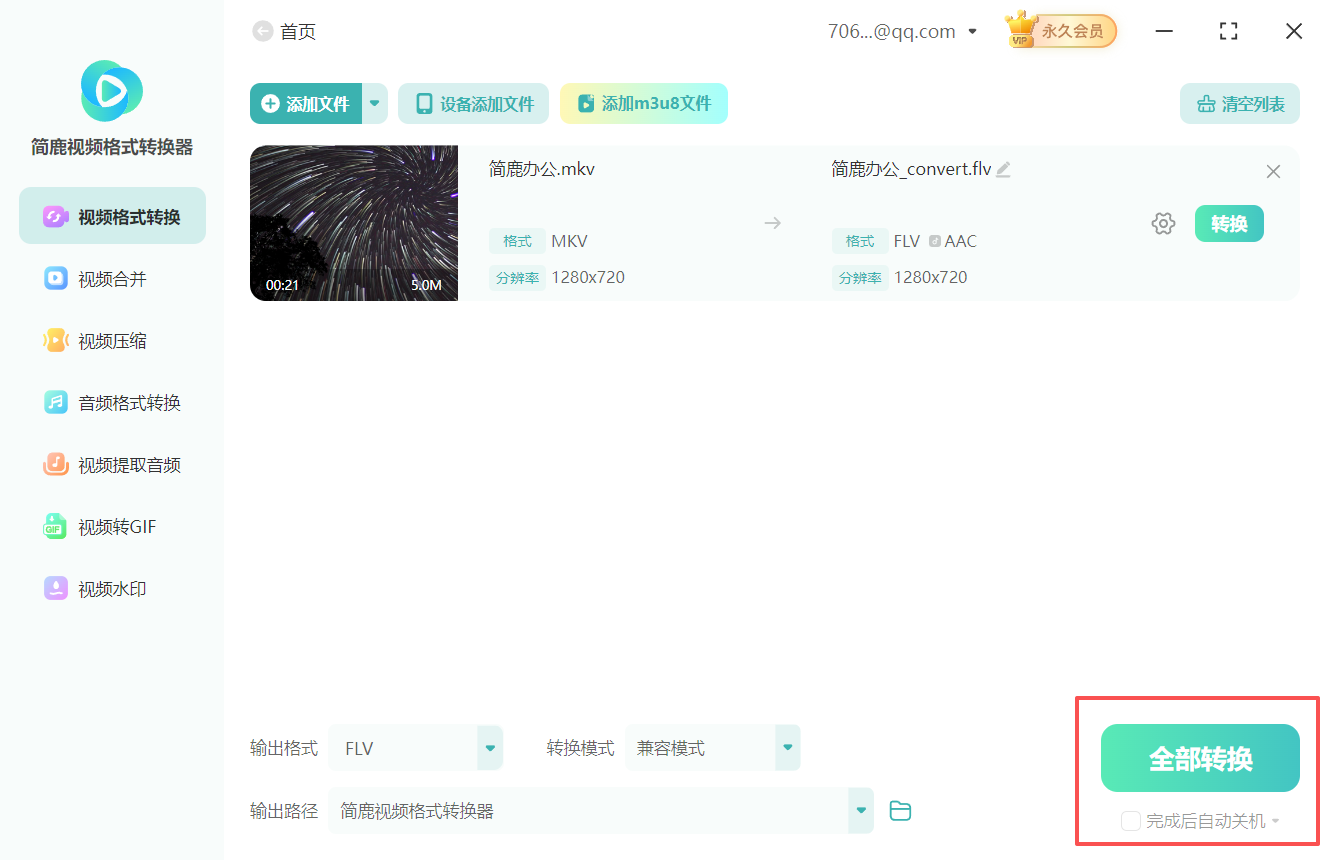
8. 查看结果
转换完成后会弹出提示,点击“打开文件夹”即可查看生成的FLV格式视频文件。
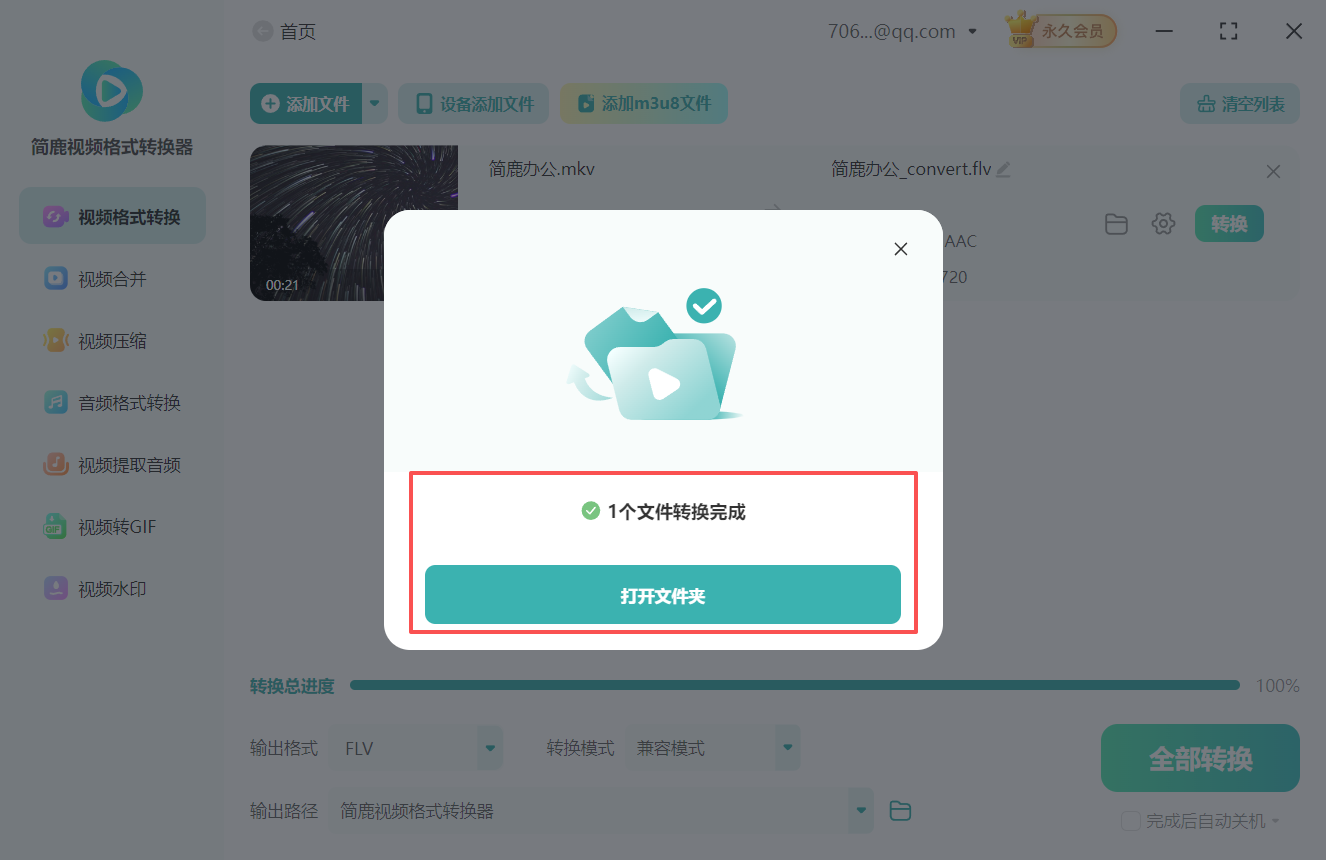
通过以上步骤,您可以轻松完成MKV到FLV格式的转换。如需下载软件,请访问简鹿视频官方网站。
标签:

 有用
有用
+1

猜你喜欢
快速实现mov格式转换到mpg格式的秘诀
12-30
如何选择适合的VOB视频转MXF视频转换方式
12-27
深入探讨ASF格式转TS格式的转换操作要点
12-23
ASF转OGV格式转换工具大盘点及具体操作流程
12-22
SWF格式转换RM格式详细指南
12-08
2025视频avi格式转换器对比测评
11-17
常用的视频格式转换软件有哪些
11-12






